Създайте снимка от снимка в Photoshop
Стилизирането на снимките винаги се взима от начинаещите (и не толкова) от Photoshoppers. Без дълги предупреждения, ще кажа, че в този урок ще научите как да направите снимка от Photoshop във Photoshop.
Урокът не се преструва, че има някаква художествена стойност, просто ще покажа няколко трика, които ще направят възможно постигането на ефекта на ръчно изтеглена снимка.
Още една бележка. За успешното преобразуване на снимката трябва да бъде доста голяма, защото някои филтри не могат да бъдат приложени (може би, но ефектът не е същият) на малки изображения.
Така че, отворете оригиналната снимка в програмата.

Направете копие на изображението, като го плъзнете върху иконата на нов слой в палитрата на слоевете.
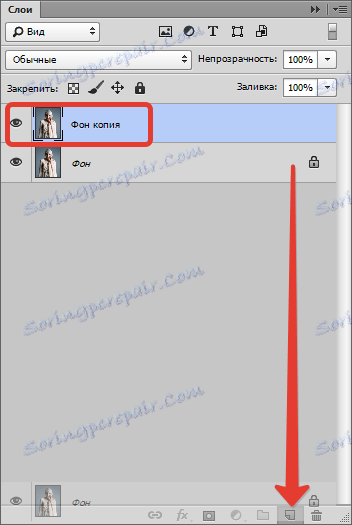
След това обезцветете снимката (слоя, който току-що създадохте), като натиснете клавишната комбинация CTRL + SHIFT + U.
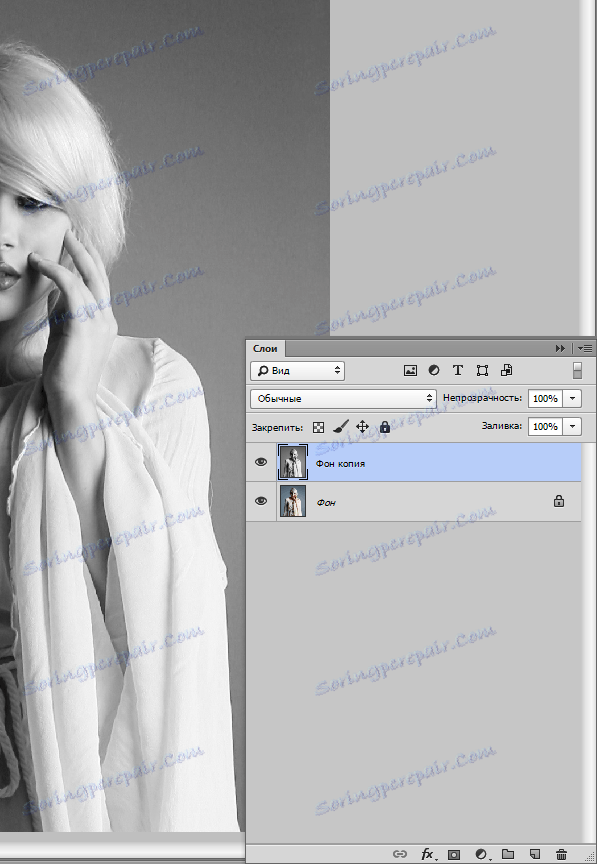
Направете копие на този слой (вижте по-горе), преминете към първото копие и премахнете видимостта от горния слой.

Сега направете директно да създадете снимка. Отидете в менюто "Филтър - Ходове - кръстосани инсулти" .
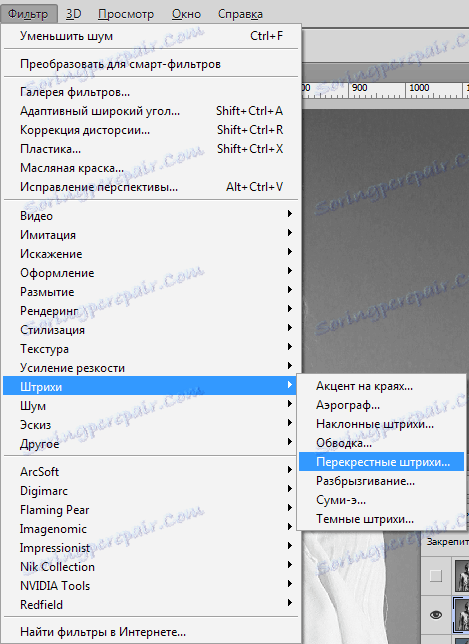
Плъзгачите получават същия ефект като на екранната снимка.
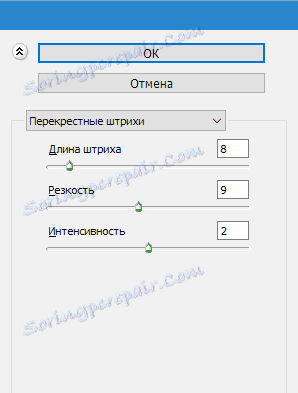
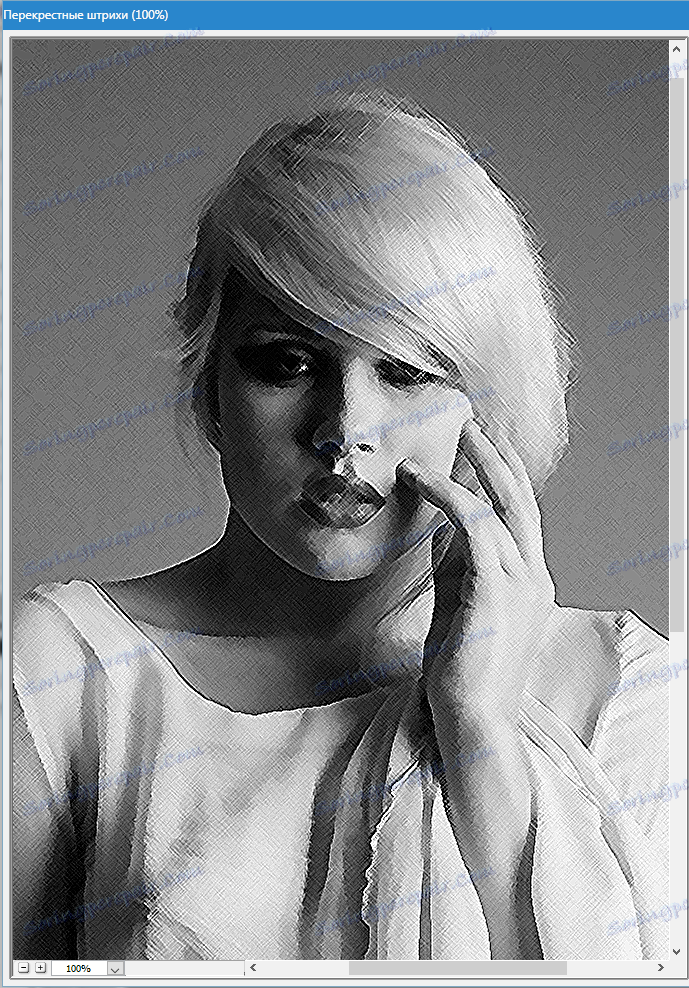
След това отидете до най-горния слой и включете неговата видимост (вижте по-горе). Отидете в менюто "Филтър - скица - Xerox" .
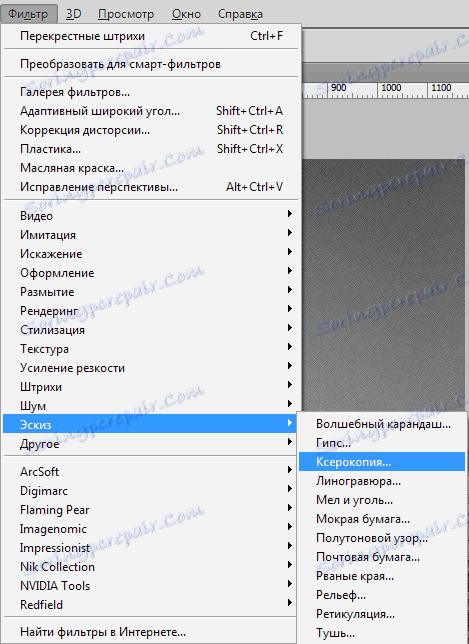
Както при предишния филтър, постигаме ефекта, както и на екранната снимка.
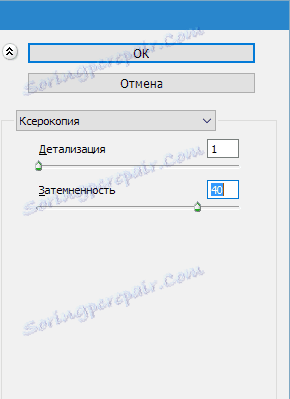

След това променете режима на смесване за всеки стилизиран слой на "Soft Light" .
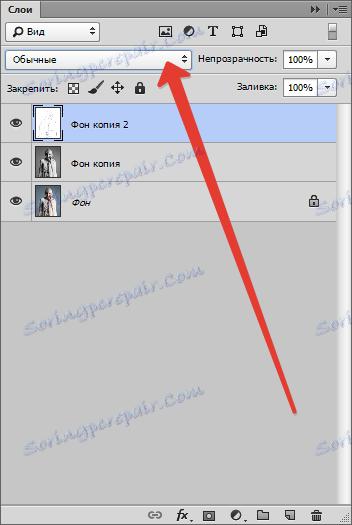

В крайна сметка получаваме нещо подобно (не забравяйте, че резултатите ще бъдат напълно видими само със 100% скала):
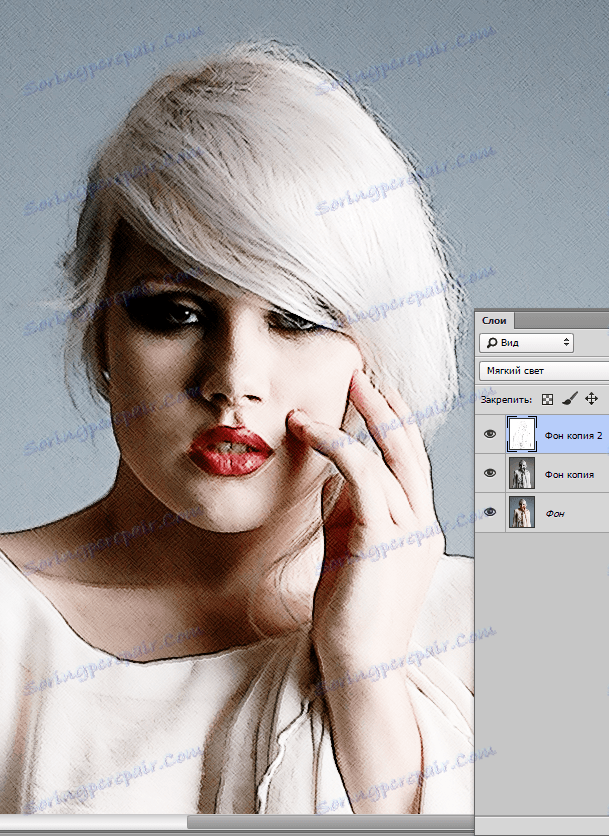
Продължете да създавате ефекти в Photoshop. Създайте отпечатък (съвместно копие) на всички слоеве, като натиснете CTRL + SHIFT + ALT + E.
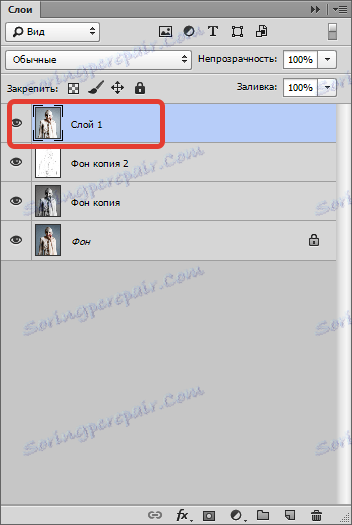
След това отново отидете в менюто "Филтър" и изберете елемента "Имитация - Маслени бои" .
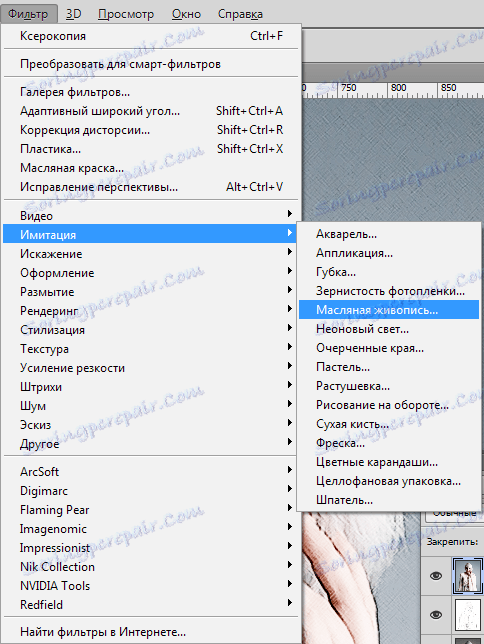
Наложеният ефект не трябва да бъде прекалено силен. Опитайте се да запазите повече подробности. Основната отправна точка е очите на модела.

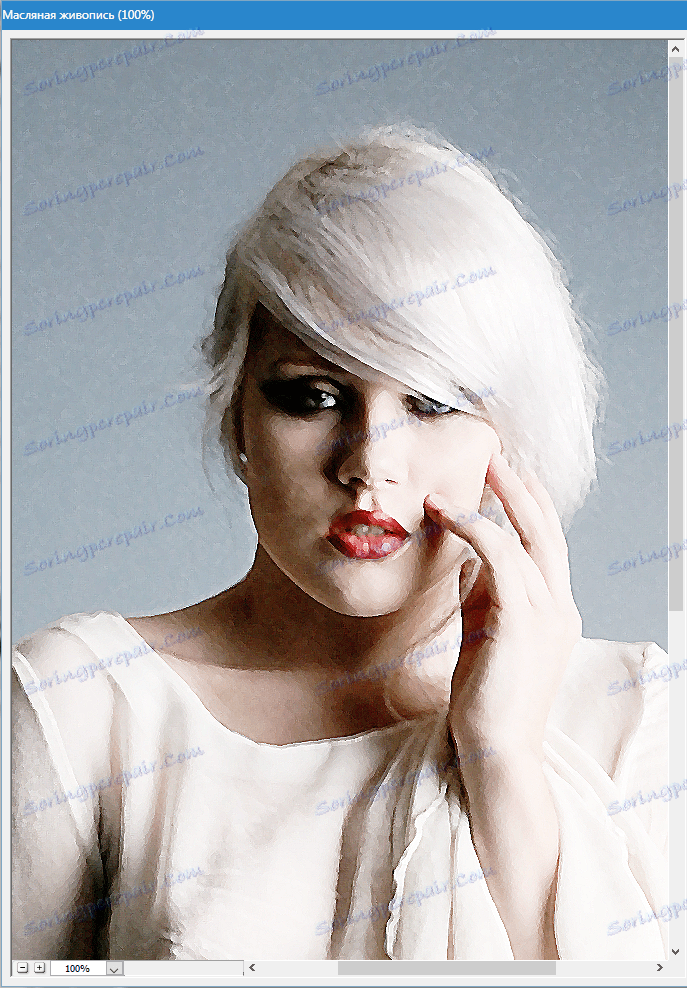
Стигаме до края на стилизирането на нашата снимка. Както виждаме, цветовете на "картината" са твърде ярки и наситени. Нека да коригираме тази несправедливост. Създайте настройващия слой "Hue / Saturation" .
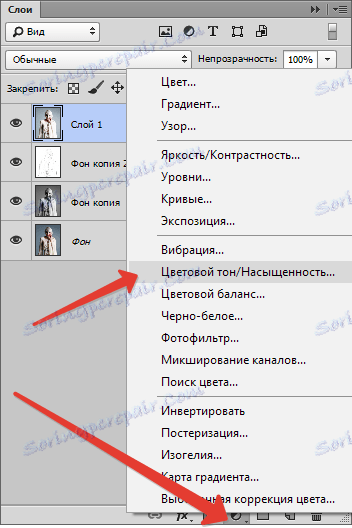
В прозореца за свойства, който се отваря, заглушавайте цветовете с плъзгача за насищане и добавете малко жълт цвят към моделната кожа с плъзгач за цветови тонове .
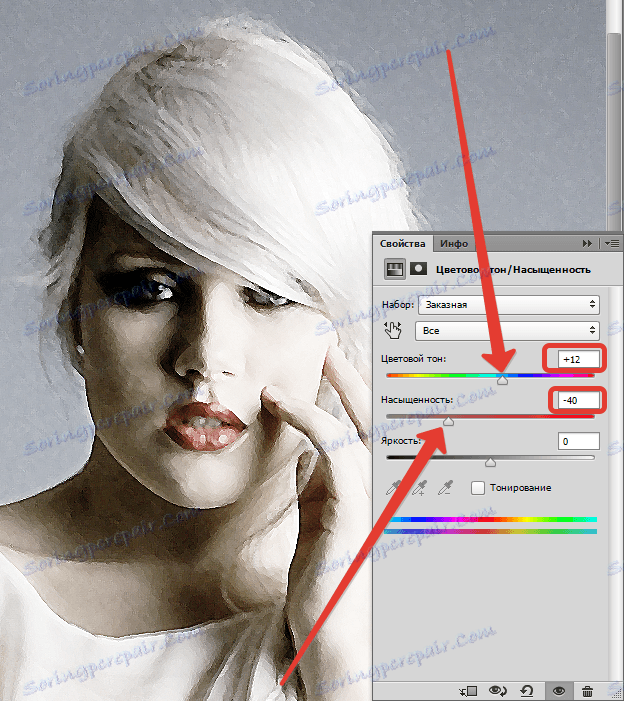
Последният удар е налагането на текстурата на платното. Такива текстури могат да бъдат намерени в големи количества в Интернет, като в търсачката се въведе съответната заявка.
Преместете графичното изображение върху изображението на модела и, ако е необходимо, го разтегнете до цялото платно и натиснете ENTER .
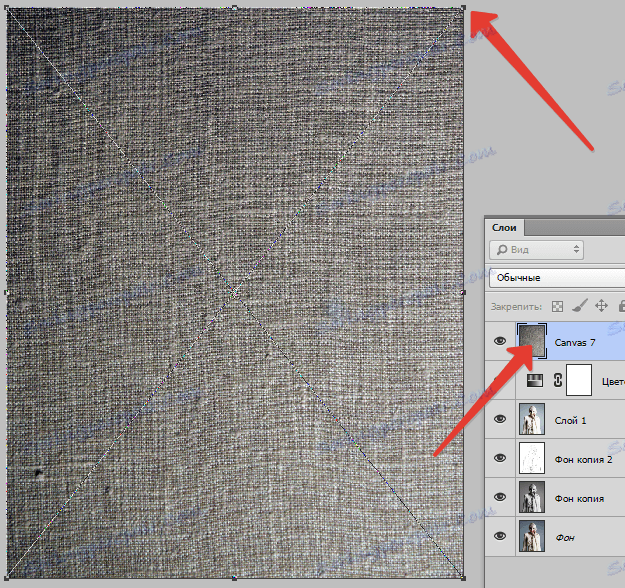
Променете режима на смесване (вижте по-горе) за слоя текстура на "Мека светлина" .
Ето какво трябва да бъде резултатът:
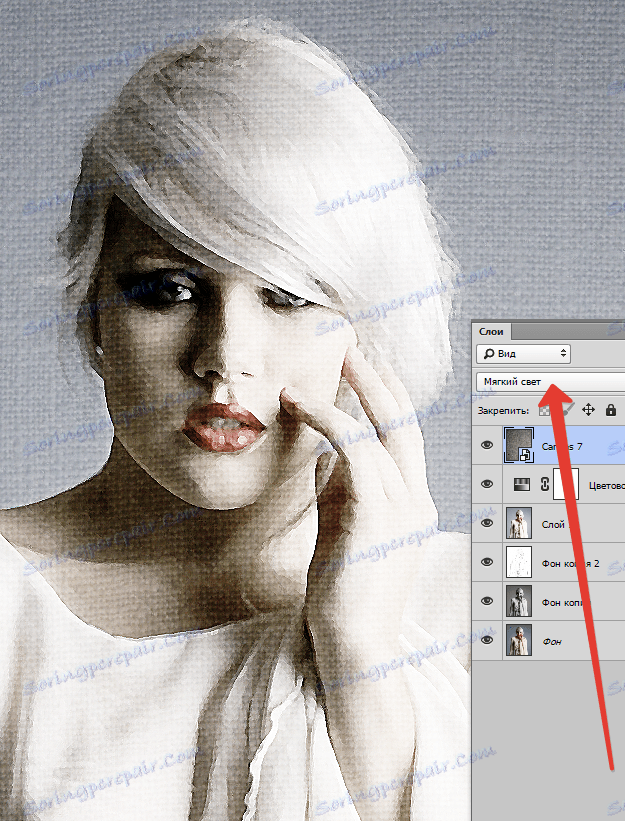
Ако текстурата е твърде силна, можете да намалите непрозрачността на този слой.
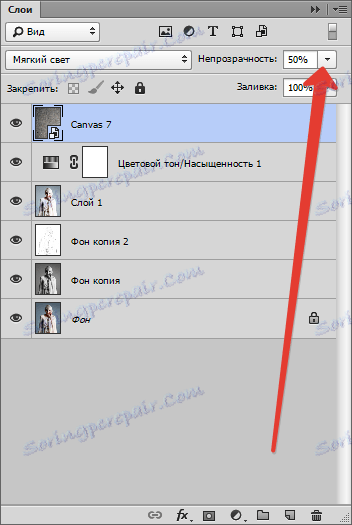
За съжаление, изискванията за размера на екранните снимки на нашия сайт няма да ми позволят да покажа крайния резултат на 100% мащаб, но с тази резолюция е ясно, че резултатът, както се казва, е очевиден.

Това завършва урока. Можете да играете със силата на ефектите, наситеността на цветовете и налагането на различни текстури (например можете да приложите текстура от хартия вместо платно). Успех в работата си!